如何使用Windows每天定时关机命令(简单实用的关机自动化技巧)
游客 2024-11-25 09:27 分类:数码产品 70
在日常使用Windows电脑时,经常会因为忘记关机而导致浪费电力或数据丢失的情况发生。然而,通过使用Windows的定时关机命令,我们可以轻松地设置电脑在特定时间自动关机,避免这些问题的发生。本文将介绍如何使用Windows每天定时关机命令,帮助读者提高工作效率、节约电能。
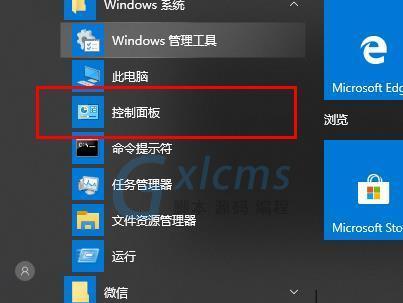
1.打开命令提示符窗口
点击开始菜单,搜索“cmd”,打开命令提示符窗口。
2.学习关机命令的语法
了解关机命令的基本语法,包括可选参数和用法示例。
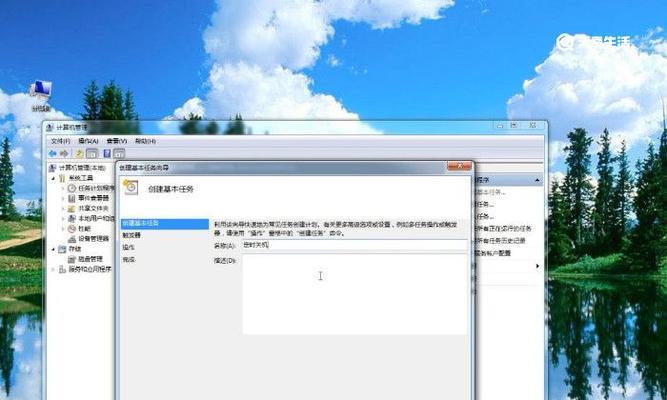
3.设置每天定时关机的时间
通过关机命令的参数设定具体的时间和日期进行自动关机。
4.使用“/f”参数强制关闭应用程序
了解如何通过添加“/f”参数来强制关闭正在运行的应用程序。
5.添加延迟时间以备份重要数据
学习如何设置延迟时间,以确保重要数据得到充分备份。
6.创建快捷方式以便于管理
通过创建关机命令的快捷方式,方便随时修改和管理关机计划。
7.指定关机前的警告时间
了解如何设置关机前的警告时间,以允许用户保存正在进行的工作。
8.设置关机后的动作
学习如何通过关机命令设置电脑关机后的操作,如重启或休眠。
9.验证关机计划是否生效
了解如何验证已设置的定时关机计划是否生效。
10.使用任务计划程序进行高级定时关机
介绍如何使用Windows任务计划程序实现更复杂的定时关机任务。
11.关机命令的其他有用参数
介绍一些关机命令的常用参数,如取消计划、重启、注销等。
12.在网络环境下使用远程关机命令
学习如何在局域网或远程环境下使用远程关机命令关闭其他计算机。
13.防止定时关机被中断的方法
介绍如何设置防止定时关机被中断的措施,确保计划顺利执行。
14.解决常见问题和故障排除
提供常见问题和故障排除的解决方案,如关机命令不生效、权限问题等。
15.定时关机的好处和应用场景
定时关机的好处,包括节约能源、保护数据安全等应用场景。
通过学习本文介绍的Windows每天定时关机命令,我们可以在日常使用电脑时更加智能高效地管理关机计划。不仅可以避免因忘记关机而浪费资源,还能提升工作效率、保护数据安全。希望读者能够在实践中掌握这些技巧,更好地利用Windows系统的定时关机功能。
通过Windows定时关机命令管理电脑自动关机
在日常使用电脑的过程中,经常会碰到需要定时关机的情况,例如晚上下载完文件后需要让电脑自动关机,或者想要预约时间关机以节省能源。而Windows系统提供了一种方便简单的定时关机命令,帮助用户自动管理电脑的关机操作。本文将介绍如何使用Windows定时关机命令,以及该命令的一些实用技巧,帮助读者节省能源和提高效率。
1.如何打开命令提示符窗口(CMD)?
在开始菜单中搜索“CMD”,或者按下Win+R键,输入“cmd”并按下回车键,即可打开命令提示符窗口。

2.使用shutdown命令进行立即关机
在命令提示符窗口中输入“shutdown/s/f/t0”,即可立即关机。“/s”表示关机,“/f”表示强制关闭所有应用程序,“/t0”表示立即执行关机操作。
3.使用shutdown命令进行定时关机
在命令提示符窗口中输入“shutdown/s/f/tXXX”,将“XXX”替换为你希望延迟的时间(以秒为单位),即可实现定时关机功能。
4.如何取消定时关机?
在命令提示符窗口中输入“shutdown/a”,即可取消之前设置的定时关机操作。
5.如何设置定时关机的具体时间?
在命令提示符窗口中输入“shutdown/s/f/t3600”,将“3600”替换为你希望的关机时间(以秒为单位),即可在1小时后自动关机。
6.使用任务计划程序实现重复定时关机
打开任务计划程序,点击“创建基本任务”,按照向导的提示设置触发器和操作,即可实现每天、每周或每月重复执行定时关机操作。
7.如何在关机前弹出提示窗口?
在命令提示符窗口中输入“shutdown/s/f/t1800/c'电脑将在30分钟后关机,请保存好工作。'”,其中“/c”后面的内容为自定义的提示信息。
8.使用命令行参数设置重启而非关机
在命令提示符窗口中输入“shutdown/r/f/t0”,即可实现立即重启电脑。
9.定时关机命令的快捷方式
通过创建快捷方式,将关机命令写入目标位置,可以直接双击快捷方式来执行定时关机操作。
10.使用脚本实现更复杂的关机操作
通过编写批处理脚本或PowerShell脚本,可以实现更加复杂的关机操作,例如在关机前备份数据等。
11.预防意外关机的操作提示
在命令提示符窗口中输入“shutdown/a&&echo操作已取消”,即可在取消定时关机后显示一条操作取消的提示信息。
12.如何查看系统关机日志?
在事件查看器中,选择“Windows日志”->“系统”,然后筛选“事件来源”为“EventLog”和“EventID”为“1074”的事件,即可查看系统关机日志。
13.利用定时关机命令管理电脑的能源消耗
通过合理设置定时关机,可以节省电脑的能源消耗,降低用电成本,对环保意义重大。
14.提高工作效率的技巧:定时关机提醒休息
通过设置定时关机命令,在工作时间过后自动关机,并弹出休息提示窗口,提醒用户及时休息,保护眼睛和身体健康。
15.定时关机命令帮你自动化任务
结合任务计划程序和定时关机命令,可以实现自动化任务,例如在特定时间关机并进行系统维护或备份操作。
通过Windows定时关机命令,我们可以方便地管理电脑的关机操作,实现立即关机、定时关机、重复定时关机等功能。同时,合理利用定时关机命令还可以节省能源、提高工作效率、保护电脑和个人健康。对于经常需要在特定时间自动关机的用户来说,掌握这些实用技巧必将带来便利和效益。
版权声明:本文内容由互联网用户自发贡献,该文观点仅代表作者本人。本站仅提供信息存储空间服务,不拥有所有权,不承担相关法律责任。如发现本站有涉嫌抄袭侵权/违法违规的内容, 请发送邮件至 3561739510@qq.com 举报,一经查实,本站将立刻删除。!
相关文章
- Windows8如何设置开机密码?步骤是什么? 2025-04-02
- 如何获取Windows产品密钥(简单有效的方法帮助您获取Windows产品密钥) 2025-01-14
- 掌握Windows移动中心快捷键,提升操作效率(快速了解和运用Windows移动中心的关键快捷键) 2024-12-04
- 命令行修改Windows分辨率的方法(简单快捷的修改方式) 2024-12-04
- Windows网络诊断和配置命令大全(掌握关键命令) 2024-12-02
- 下载所需的WindowsISO文件 2024-12-01
- 通过Windows调整桌面图标大小提升桌面使用体验(简便操作、优化显示效果) 2024-11-30
- 深度解析Windows更新对用户产生的负面影响(探讨Windows更新问题及解决方法) 2024-11-29
- Windows激活密钥获得方法详解(轻松获取合法激活密钥) 2024-11-28
- Windows官网补丁下载指南(了解最新的Windows系统补丁及其安装方法) 2024-11-26
- 最新文章
- 热门文章
- 热评文章
-
- 幻游猎人新手指南?如何快速上手游戏并避免常见错误?
- -关键词:【三大职业全面解读】 -新标题:三大职业全面解读?如何选择最适合你的职业路径?
- 普通玩家如何在《最终幻想14》中找到乐趣?游戏内常见问题解答?
- 2024年哪些高分手游值得下载?如何选择最佳游戏体验?
- 阴阳师徐清林御魂筛选心得体会?如何高效筛选出最佳御魂组合?
- 大闹天宫玩法详解?如何快速掌握游戏策略?
- 小朋友游戏盘点?哪些游戏最受小朋友欢迎?
- 吃鸡游戏是什么?如何入门吃鸡游戏?
- 流放之路有哪些职业?各职业特点是什么?
- 万能信物兑换武将攻略?如何高效获取并兑换最强武将?
- 星辰之塔第7关怎么过?过关攻略有哪些要点?
- 劲舞团私服怎么开服?开服常见问题有哪些?
- 柜体安装插座预留电源的方法是什么?
- 主机安装几个硬盘比较好?如何平衡容量与性能?
- 苹果电脑能否连接USBA键盘?解决方法在这里!
- 热门tag
- 标签列表
